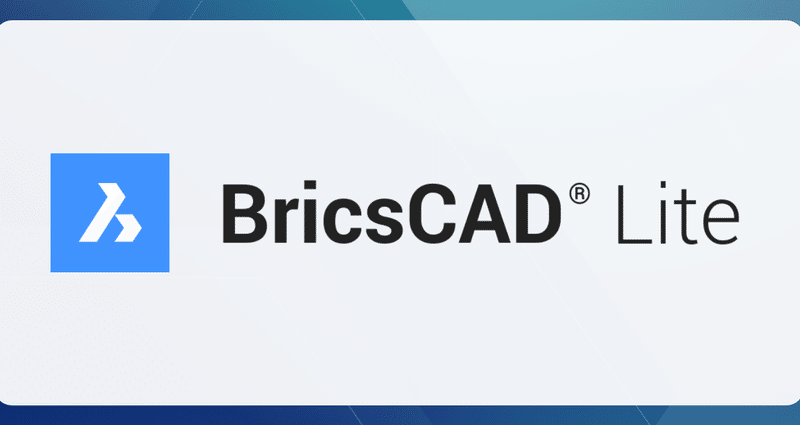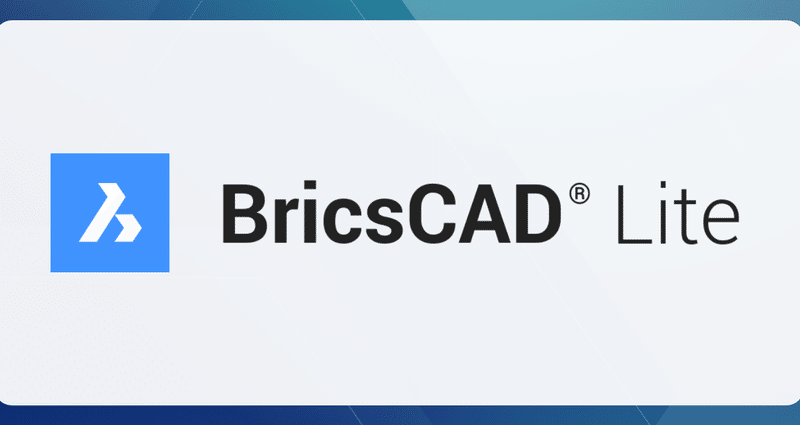BricsCAD®のレジストリ構造
BricsCAD をカスタマイズする場合や、BricsCAD 向けのアプリケーションを提供することを考えた時に、Windows 上で環境構築をするためにレジストリを参照したり、値を設定したりすることがあるかと思います。
BricsCADも当然のごとく、レジストリが活用されていますので、BricsCAD のレジストリ構造がどうなっているか分かっていると、開発が行いやすくなる面もありますので、この記事では BricsCAD のレジストリ構造がどのような形で構成されているかを解説